Nástroj rozprašovania v programe Inkscape je mocný a flexibilný nástroj, ktorý ti pomôže urýchliť tvoje dizajnové procesy. Umožňuje ti jednoducho duplikovať objekty a dynamicky kontrolovať výsledky, bez toho aby si musel vytvárať každý klon manuálne. Táto príručka ti poskytuje hlboký pohľad na funkcie nástroja na rozprašovanie a ukazuje ti, ako ho môžeš optimálne využiť vo svojich projektoch.
Najdôležitejšie poznatky
Nástroj na rozprašovanie ti umožňuje duplikovať objekty v rôznych režimoch, automaticky prispôsobiť klony základného objektu a vytvoriť množstvo kreatívnych efektov. Môžeš ovplyvniť počet kópií, ich veľkosť a ich poradie v dokumente. Okrem toho môžeš nastaviť, či sa objekty môžu prekrývať a či sa majú brať do úvahy transparentné oblasti.
Krok za krokom návod
Aby si nástroj na rozprašovanie efektívne využil, postupuj podľa týchto pokynov:
1. Zvolenie nástroja na rozprašovanie
Nástroj na rozprašovanie nájdeš v paneli nástrojov na ľavej strane. V tomto príklade najprv vyber jednoduchý kruh, aby si demonštroval jeho použitie.
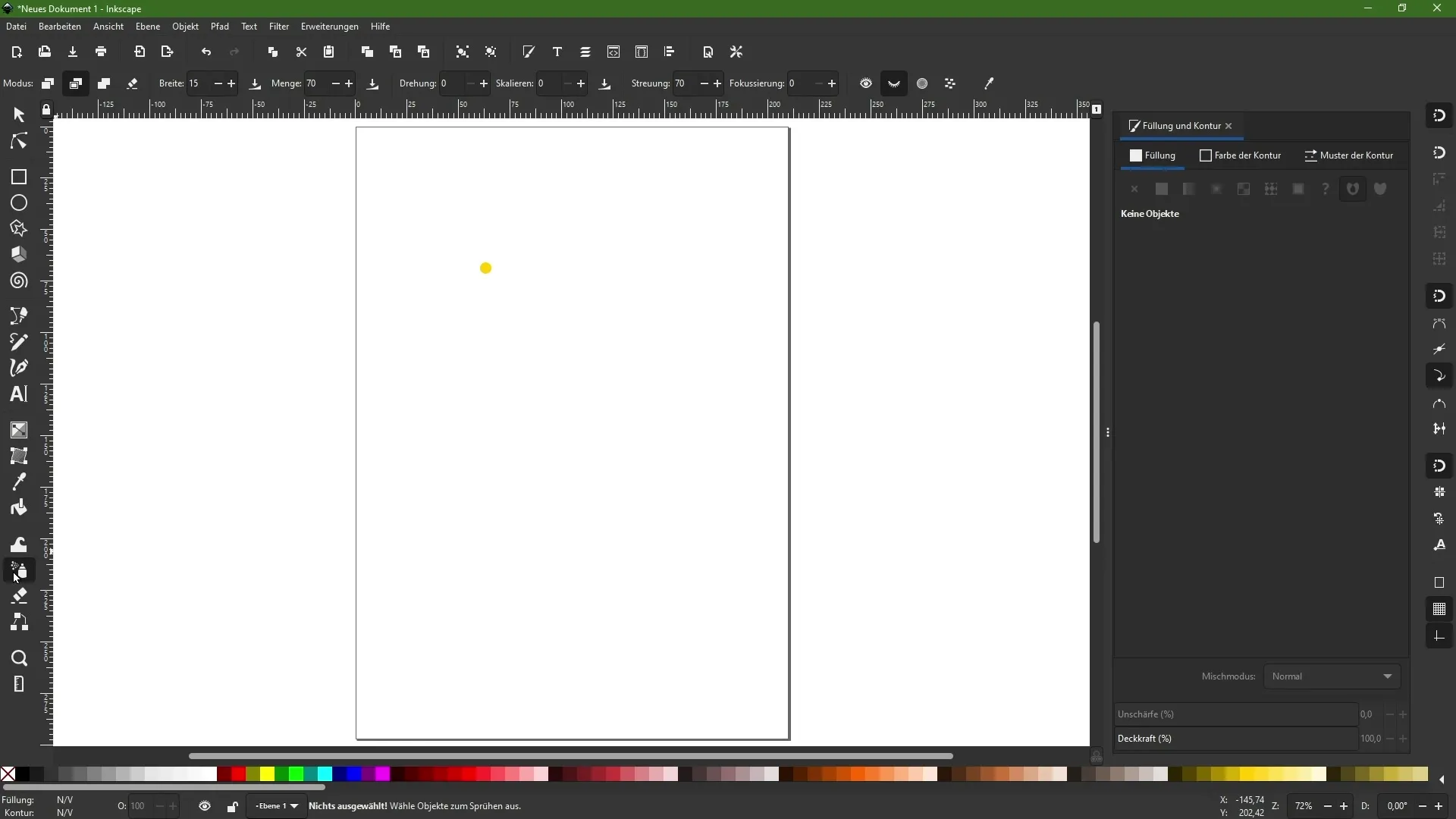
2. Aktivácia režimu „Rozprašuj kopie“
Na prácu s nástrojom na rozprašovanie musíš aktivovať režim „Rozprašuj kopie“. Klikni a potiahni v dokumente, aby si vytvoril kópie svojho pôvodného objektu. Pamätaj, že ďalšie kópie zostanú nezávislé na zmenách v pôvodnom objekte.
3. Výber režimu „Rozprašuj klony“
Prepnutím na režim „Rozprašuj klony z posledne vybraného objektu“ sa klony zarovnávajú priamo na vlastnosti pôvodného objektu. Zmeny, ktoré na ňom urobíš, sa prejavia vo všetkých klonoch.
4. Úprava pôvodného objektu
Pôvodný objekt môžeš upraviť napríklad zmenou farby alebo pridaním rôznych efektov, ako je napríklad rozmazanie. Klony automaticky prevezmú tieto zmeny.
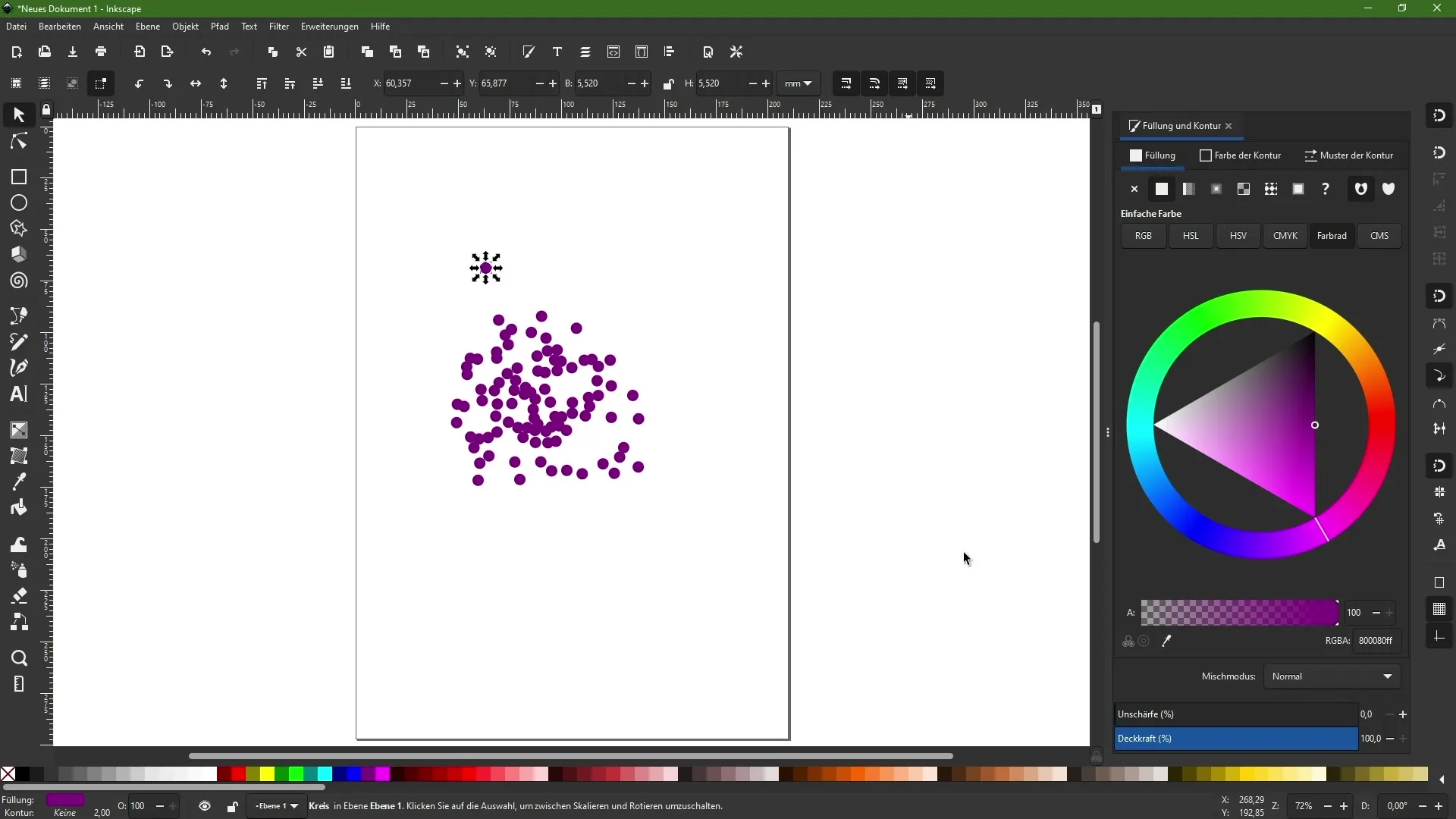
5. Prispôsobenie počtu kópií
Pomocou nástroja môžeš riadiť, koľko kópií alebo klonov chceš vytvoriť. Hodnota „Množstvo“ ti umožňuje nastaviť hustotu duplikovaných objektov.
6. Náhodná rotácia a škálovanie
S možnosťami „Rotácia“ a „Škálovanie“ môžeš vytvoriť dodatočné variácie, takže tvoje rozprášené objekty sa zdajú byť usporiadané náhodne. Vyskúšaj rôzne hodnoty, aby si dosiahol zaujímavé efekty.
7. Nastavenie vzdialenosti objektov
Vzdialenosť medzi rozprášenými objektmi je tiež možné riadiť. Vyššia hodnota zabezpečí, že objekty budú ďalej od seba, zatiaľ čo nižšia hodnota ich privedie bližšie k sebe.
8. Rozprašovanie cez transparentné oblasti
Môžeš tiež určiť, či má nástroj na rozprašovanie striekať cez transparentné oblasti objektu. Je to obzvlášť užitočné pri práci s designmi založenými na prechodoch alebo polotransparentných prvkoch.
9. Zamedzenie prekrývania objektov
Ďalšia užitočná funkcia nástroja na rozprašovanie spočíva v tom, že zabráni prekrývaniu rozprášených objektov. Aktivuj túto funkciu, aby si zabezpečil, že tvoje dizajny zostanú jasné a štruktúrované.
Zhrnutie
Nástroj na rozprašovanie v programe Inkscape ponúka mnoho možností na optimalizáciu tvojich dizajnov a urýchlenie pracovného postupu. Experimentovaním s rôznymi možnosťami a režimami môžeš dosiahnuť kreatívne a dynamické výsledky, ktoré sa ľahko upravujú. Vyskúšaj rôzne funkcie, aby si našiel vlastný štýl a efektívnejšie spracovával prácu.
Často kladené otázky
Ako môžem aktivovať nástroj na rozprašovanie?Nástroj na rozprašovanie nájdeš v paneli nástrojov na ľavej strane Inkscape.
Aké sú hlavné režimy nástroja na rozprašovanie?Existujú dva hlavné režimy: „Rozprašuj kopie“ a „Rozprašuj klony z posledne vybraného objektu“.
Môžu zmeny na pôvodnom objekte ovplyvniť klony?Áno, v režime „Rozprašuj klony“ všetky zmeny na pôvodnom objekte prevezmú klony.
Ako môžem riadiť počet rozprašovaných objektov?Počet objektov je možné nastaviť pomocou hodnoty „Množstvo“ v nástroji na rozprašovanie.
Môžem zabrániť prekrývaniu objektov?Áno, môžeš aktivovať možnosť, ktorá zabráni prekrývaniu rozprášených objektov.


